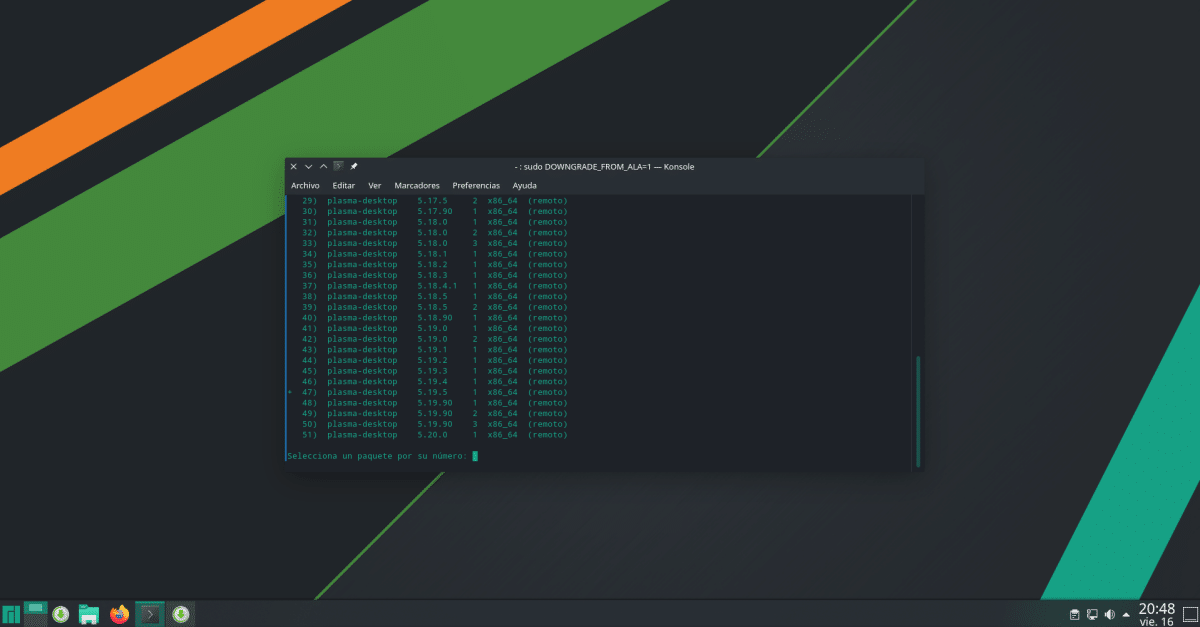
Alguns dias atrás, o KDE lançou 5.20 Plasma, a versão mais recente e totalmente nova de seu ambiente gráfico. Na web eu li comentários de usuários que já o instalaram no Manjaro, mas ainda não atingiu nenhuma das minhas instalações. Ao que parece, já está nos canais instável e a ramo de teste, mas o pouso ainda não é oficial. A empresa vai esperar alguns dias para se certificar de que tudo está funcionando perfeitamente antes de enviá-lo para o canal estável, mas Manjaro também inclui uma ferramenta para evitar problemas se o software mostra um comportamento errático.
E é que um dos comentários que li é que o Plasma 5.20 tem um bug que incomodava o comentarista, o que o fazia se arrepender de ter atualizado. Mas o Manjaro não é conhecido como uma das melhores distribuições Linux por nada, mas pelo seu bom funcionamento e pelas opções que oferece, como possibilidade de fazer o downgrade do seu software (downgrade). A seguir, mostraremos como fazer isso, embora primeiro tenhamos que emitir um aviso.
Então você pode fazer o downgrade do software Manjaro
O aviso aparece tanto no Wiki sobre como fazer o downgrade de pacotes como no terminal quando tentamos fazer isso. Esse aviso diz que os pacotes baixados do ALA (Arch Linux Archive) fazem grandes mudanças no sistema e que rebaixando poderíamos ter problemas inesperados. Portanto, você tem que ter cuidado com isso, mas pode ser perfeitamente válido se o que queremos é baixar um software como um navegador da web.
Com o exposto acima, o processo é simples:
- Instalamos a ferramenta «downgrade» com o seguinte comando:
pamac install downgrade
- Depois de instalada a ferramenta, o comando seria "downgrade package_name", sem as aspas e alterando "package_name" para o próprio software, mas isso só funcionará em versões de teste do sistema operacional. Em versões estáveis, o comando seria o seguinte:
sudo DOWNGRADE_FROM_ALA=1 downgrade nombre_del_paquete
- Depois de clicar na introdução, aparece uma mensagem que explica exatamente o que já fizemos, mas logo todas as versões que podemos usar aparecem, como vemos na captura do cabeçalho. A única coisa que resta a fazer é inserir um número e aceitar. Se quisermos abortar, temos que usar o atalho Ctrl + C.
Pessoalmente, acho que é uma opção muito interessante que, somada ao bom funcionamento do sistema, a repositórios oficiais, Snap, Flatpak, AUR e tudo o mais mostra que estamos diante de uma ótima opção que já estou utilizando em duas equipes diferentes e em breve expandirei a família.
Ótimo, obrigado pela informação, muito útil.